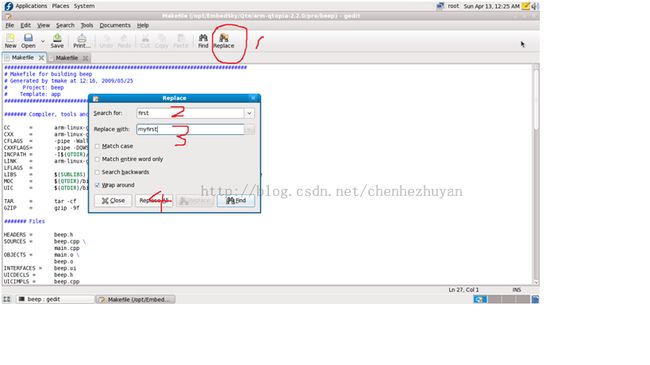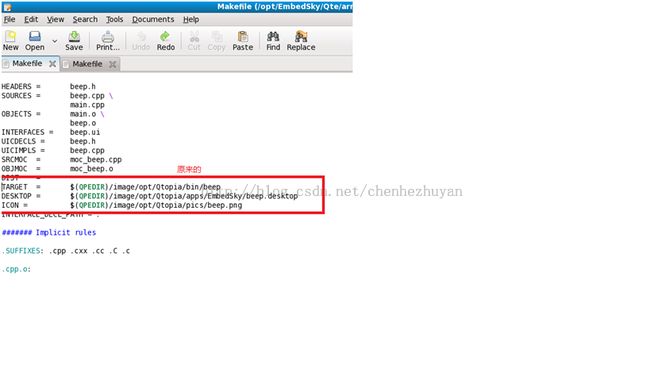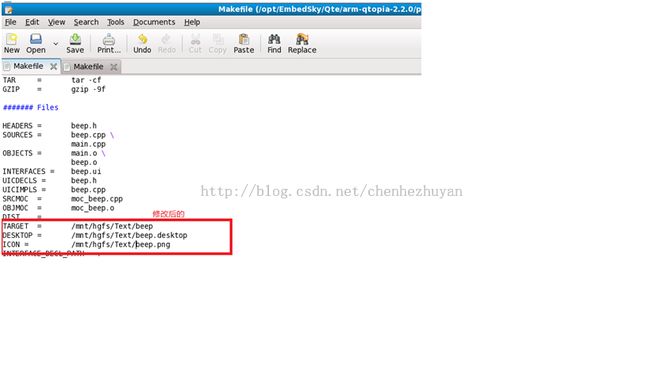TQ2440实验板qtopia应用程序开发总结
一、建立编程环境(教程:TQ2440_CD\Linux资源\Linux编译视频教程)
1、安装VMware,安装Fedora
2、安装VMwareTools,设置共享目录image、src
3、安装交叉编译器
4、编译u-boot
5、编译内核
6、编译文件系统
7、解压应用程序例程
8、建立qtopia环境
二、安装USB转串口驱动、超级终端和USB下载软件、USB下载驱动(TQ2440开发板使用手册1.3.4到1.3.6)
二、官网下载OpenCV2.1,按照网上教程编译(参考文章:http://blog.csdn.net/embeddedman/article/details/7416934)
注意把OpenCV的库路径和头文件路径添加到/opt/EmbedSky/Qte/setARM_QpeEnv。把编译好的 OpenCV库文件(编译opencv时存放库的文件夹,比如:/opt/opencv_2.1_lib/lib)拷贝到实验板qt系统的 /usr/lib/ 目录下。
三、编写qt应用(参考:Qt程序开发完全手册之24小时超级版本,以下以建立一个Hello应用程序的流程示例)
1、每次登陆系统进行编程之前,先更新环境变量:source /opt/EmbedSky/Qte/setARM_QpeEnv
2、进入目录例程目录 /opt/EmbedSky/Qte/arm-qtopia-2.2.0/pro
3、新建文件夹Hello,把first文件夹中的ui2cpp、main.cpp、Makefile这三个文件拷贝到新建的Hello文件夹下。
①使用命令gedit 打开main.cpp、ui2cpp文件,点击右上角工具栏的替换功能把first关键字全部替换成Hello,这两个文件只需替换关键字既可。
4、打开qt设计器:$QTDIR/bin/designer & 编辑界面、建立槽和信号的关系,保存成Hello.ui(详细请见:Qt程序开发完全手册之24小时超级版本3.1章节)
5、使用gedit打开拷贝来的Makefile文件,把关键字first替换成Hello,此外还需要根据自己的项目添加头文件、源文件、头文件路径和库文件路径
修改Makefile是编译之后能把Hello、Hello.Desktop、Hello.png文件拷贝到我们的共享文件夹中。
修改如下(我的共享目录是/mnt/hgfs/Text)
6、使用ui2cpp把Hello.ui转换成C++代码: #chmod +x Hello.ui
# ./ui2cpp
7、 这里本来还需要生成Hello.pro文件的,但是由于我们已经有Makefile文件了,所以省去这一步。下面直接执行命令make,之后会在我们的共享文件夹中找到三个文件:Hello、Hello.Desktop、Hello.png,然后在超级终端中使用rz命令选中这三文件传到实验板中。
8、使用以下脚本给Hello添加运行权限和把这三个文件移到相应目录。
把以下代码保存成mv.sh,使用超级终端传到实验板,然后使用chmod +x mv.sh添加运行权限,最后把mv.sh拷贝到/bin下。以后每次传输文件过去,比如传了Hello、Hello.Desktop、Hello.png三个文件到/目录下,则使用命令:mv.sh Hello
脚本代码:
#!/bin/sh
chmod +x $1
mv $1 /opt/Qtopia/bin
mv $1.png /opt/Qtopia/pics
mv $1.desktop /opt/Qtopia/apps/EmbedSky
重启以后即可在实验板的EmbedSky页面看到我们写的程序。